Следващият важен елемент от лентата с инструменти на View е инструмент, точки на свързване. който е отговорен за сложни форми точка видимост. Точки на свързване притискат държавните съответства на един бутон инструмент, за да ги покаже.
точки на свързване са панацея за връзката на двуизмерни фигури. Тези точки се означени с сини кръстоски. Броят на точките на свързване зависи от самата форма и може да се променя от потребителя. По подразбиране, точките на свързване са разположени на възлови точки на фигурите: върховете в посока към центъра, геометричния център, както и в местата за най-честата връзка с други фигури. За да добавите или изтриете точка за свързване в Visio има специален инструмент за свързване Point Tool. който се намира на лентата с инструменти Стандартни. За да изтриете ненужни точка на свързване, трябва да го изберете и натиснете клавиша за изтриване. За да добавите нова точка за свързване е необходимо да се извърши последователност от действия:
1. Изберете формата, в която искате да добавите точка на свързване.
2. Изберете инструмента Connection Point Tool.
3. Задръжте натиснат клавиша Ctrl. натиснете левия бутон на мишката на мястото оформя нова точка за свързване.
В Visio програма използва три вида точки на свързване:
Всички точки на свързване, която по подразбиране има фигурата, са вътрешни. За да промените вида на точка, трябва да го изберете, използвайки връзка от точка Инструмент Инструмент, а след това щракнете с десния бутон в контекстното меню, изберете подходящата команда (вж. Фиг. 11). Точки от различни видове имат свои индивидуални маркери.
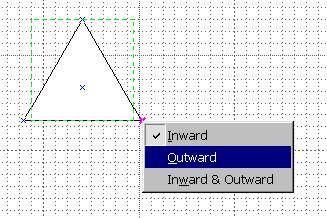
Фиг. 11. фигури съединение промяна тип точка
За свързване на парчета един с друг с помощта на специални елементи в Visio, наречени съединители (конектори). Свързани с тях фигури остават непроменени, дори и ако някой от тях се премества от първоначалното си положение. Съединението винаги се извършва между две точки на свързване (вж. 6.5 T-«свързващи точки"). Конектори могат да бъдат създадени два начина: с помощта на специална шаблон или инструмент конектор Tool. намира в лентата с инструменти Standard (вж. фиг. 12).
Инструмент Connector Tool ви позволява да свържете двете части прост конектор. Този инструмент е много подобен на инструмента за инструменти Line. тъй като тя привлича свързваща линия. Въпреки това, за разлика от линия чрез преместване на един от съединителните парчета свързани също се променя позицията си, докато се движи заедно с точката на свързване.
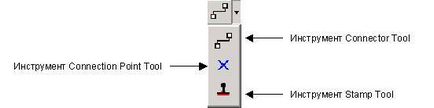
Фиг. 12. Средства за връзки и припокриващи се форми
В допълнение, парчетата на връзката може да се извършва чрез използване на специално създадения за целта шаблони. Една от тях е за шаблони конектори. който може да се отваря, като изберете File | шаблони | Visio Екстри | Конектори. Съединители шаблон майстори включва голям брой конектори с различни форми и видове (вж. Фиг. 13). Избор на желания конектора може да се осъществи с помощта на инструмент съвети, които са достъпни за всеки от тях.
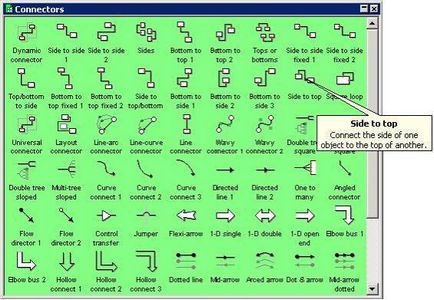
Фиг. 13. Шаблон конектори, като различни видове конектори
Управление на трупчета формат с помощта на диалоговия прозорец поведение. която става достъпна, когато изберете Format | Поведение. Когато се работи с раздела конектори Connector се появява в този диалогов прозорец. който съдържа всички основни параметри на връзката (вж. Фигура 14).
Под линия Routing предоставя възможност за идентифициране на форми за връзка линии формат. Стил падащия списък съдържа стилове конектор линия. промяна стил ще бъде отразено в картината в прозореца Preview. Тази цифра дава представа за това как да се промени така, че съединителите на страницата. списък Посока е налична само в графиките или организационни схеми и ви позволява да изберете посоката на техния бранш. Промяна на маршрута към списъка с опции ви позволяват да се определи колко конектора може да бъде насочена към perepodsoedinenii. Раздел Line скокове ви позволява да зададете стила на ситуацията и на появата на джъмперите при свързване. Jumpers могат да се появят в пресечната точка с друг конектор и да бъдат под формата на мост във формата на полукръг, триъгълник, трапец, и така нататък. D. За да направите промените да влязат в сила в рамките на диалога на прозореца поведение е необходимо да натиснете бутона OK.
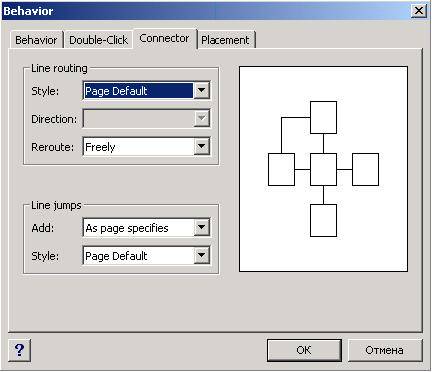
Фиг. 14. В диалоговия прозорец контролира формата на багажника
В Visio има два метода се присъедини към "фигура-към-форма» (форма до форма) и "от точка до точка" (точка до точка). В зависимост от избора на съединение промените нивото на контрол върху шаблона.
При свързване на конектора "цифра по цифра" се настройва автоматично към най-краткия път между цифрите, тоест точката на свързване намира най-близо един до друг. Ако една от свързани парчета премества, съединителя и се движи така, че да поеме най-изгодно положение. Тъй като промяната в позицията на съединителя се извършва автоматично и не се контролира от потребителя, а в някои случаи, ще трябва да разбера достатъчно дълго, за да се премести в позицията на съединителя се съобразят с необходимостта. От друга страна, този тип връзка е доста необходим за развитието на различни схеми, тъй като тя позволява да се движат обекти в страницата, без да се притеснявате за необходимостта от наблюдение на конекторите, свързани с фигурата те автоматично се адаптира към най-подходящия вариант за тях.
Connect оформя начина, по който "форма до форма" може да се направи автоматично или ръчно. За автоматично създаване на връзки, която трябва да изпълни следните стъпки.
1. Изберете инструмента Connector Tool. Показалецът на мишката ще се промени и ще бъде под формата на кръст с прекъсната линия, единият край на който завършва със стрелка.
2. Отворете шаблона, който съдържа, предназначени за закрепване фигура.
3. Изберете желаната форма, след което го плъзнете върху страницата.
4. Повторете стъпки 2 и 3, до тогава, докато всички цифри няма да бъдат прехвърлени към страницата.
5. Променете настройките, ако е необходимо, и да форматирате вмъкват цифри страници.
Трябва да се отбележи, че за поставени необходимите автоматични парчета връзка тази цифра, към който е прикрепен, е бил разпределен Инструмент показалка Connection. В резултат на горната процедура, например, може да изглежда, както е показано на фиг. 15.
Фиг. 15. Съединение съгласно метода на фигури "Фигура към Фигура"
Ако цифрата вече е поставена на страницата, те все още могат да се свързват начина, по който "форма до форма" с инструмента за Инструмент за свързване. За да направите това, изпълнете следните стъпки.
1. Изберете инструмента Connector Tool.
2. На страницата, изберете формата, който искате да се свържете. След тази цифра ще бъде ограден с червена рамка, което означава, че се осъществява връзка с тази цифра.
3. Щракнете върху левия бутон на мишката и докато го натискате, преместете показалеца на фигурата, която е необходимо да се направи връзката. В случай, около фигурата на рамка левия бутон на мишката, червено, трябва да бъдат освободени.
При свързване на парчета метод "точка-до-точка" на краищата съединителните се определя на специфични точки съединение Когато позицията на фигурите може да се променя геометрията на съединителя линия, но не точката на свързване. Както точката на свързване може да бъде всяка точка на фигурата, по подразбиране или потребителят добавена.
оформя съединение метод ПРИМЕР "точка-до-точка" е показан на фиг. 16. Както се вижда от фигурата, комбинирани форми се извършва не по най-краткия път, както в метод "фигура до форма" и подредени употреба връзката на точките.
Фиг. 16. Съединение съгласно метода на фигури "точка-до-точка"
За метод съединения фигури "точка-до-точка" направи следните операции.
1. Изберете инструмента Connector Tool.
2. На страницата, изберете формата, който искате да се свържете, и да стигнете до желаната точка връзка. Тази точка е осветена с червена рамка, която ще покаже готовност за експлоатация връзка.
3. Щракнете върху левия бутон на мишката и докато го натискате, преместете показалеца на една и съща точка в различна форма, с който искате да осъществите връзка. В случай на червена рамка около цифрата е необходимо да се пусне на левия бутон на мишката.
Свързани статии
